Zobrazení místních klíčových ukazatelů výkonu v aplikaci Power BI pro Windows
Poznámka:
Aplikace Power BI pro Windows byla vyřazena 31. prosince 2023 a už se nepodporuje. Byla odebrána z Obchodu s aplikacemi Microsoftu a nebudou vydány žádné další aktualizace produktů. K zobrazení obsahu Power BI na zařízeních s Windows použijte služba Power BI.
Toto oznámení platí jenom pro aplikaci Power BI pro Windows. Nemá vliv na aplikaci Power BI Desktop.
Aplikace Power BI pro Windows nabízí živý a dotykový přístup k důležitým místním obchodním informacím ve službě SQL Server 2016 Reporting Services.
První věci
Vytvořte klíčové ukazatele výkonu přímo na webovém portálu služby Reporting Services. Uspořádejte je ve složkách a označte oblíbené položky, abyste je snadno našli.
Potom v aplikaci Power BI pro Windows zobrazte sestavy klíčových ukazatelů výkonu a Power BI uspořádané do složek nebo shromážděné jako oblíbené.
Poznámka:
Vaše zařízení musí používat Windows 10 nebo vyšší. Aplikace funguje nejlépe na zařízeních s minimálně 1 GB paměti RAM a 8 GB interního úložiště.
Prozkoumání ukázek bez serveru SLUŽBY SQL Server 2016 Reporting Services
I když nemáte přístup k webovému portálu služby Reporting Services, můžete stále zkoumat ukázkové klíčové ukazatele výkonu.
Ukázky zobrazíte klepnutím na tlačítko globální navigace v levém horním rohu a pak vyberte Ukázky.
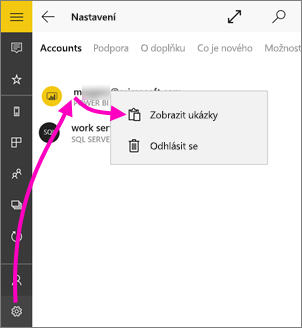
Pro Power BI je k dispozici šest ukázkových řídicích panelů a pro službu Reporting Services jsou k dispozici dvě složky obsahující klíčové ukazatele výkonu.
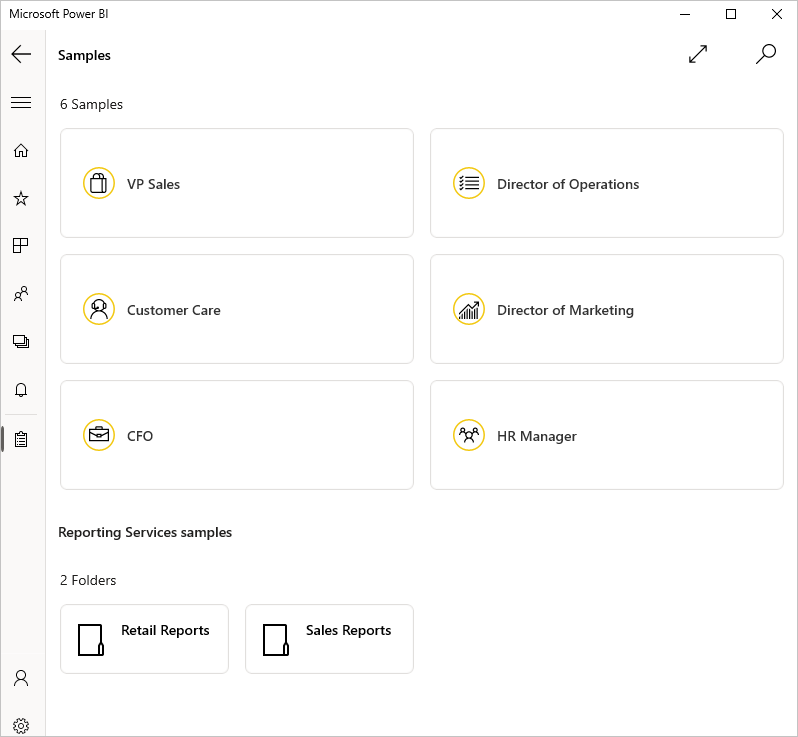
Otevřete složku Retail Reports (Sestavy maloobchodního prodeje) a prozkoumejte jejich klíčové ukazatele výkonu.
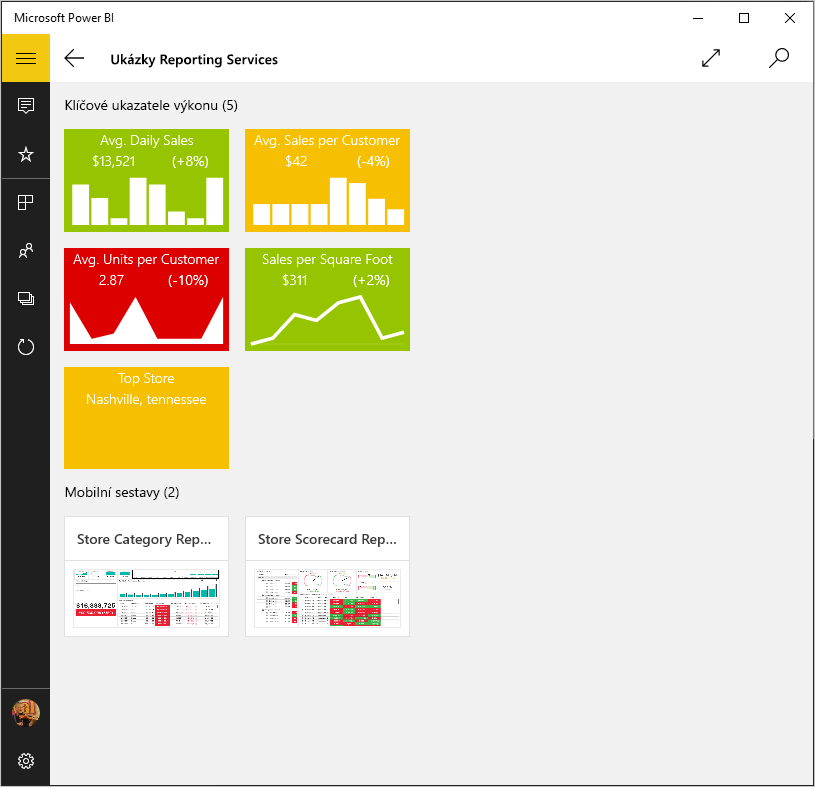
Projděte si ukázky pro interakci s klíčovými ukazateli výkonu.
Připojení na server sestav služby Reporting Services
Klepněte na Nastavení v dolní části navigačního podokna a potom klepněte na Připojení na server.
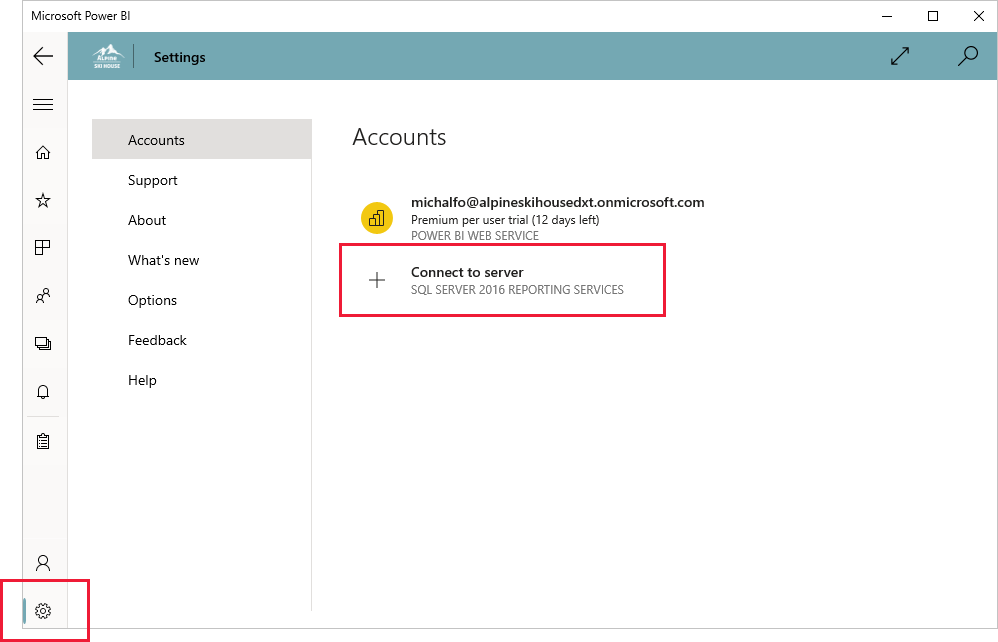
Vyplňte adresu serveru a uživatelské jméno a heslo. Pro adresu serveru použijte tento formát:
https://<servername>/reportsNEBOhttps://<servername>/reportsPoznámka:
Na začátku připojovací řetězec zahrňte http nebo https.
Klepnutím na možnost Upřesnit dáte serveru název, pokud chcete.
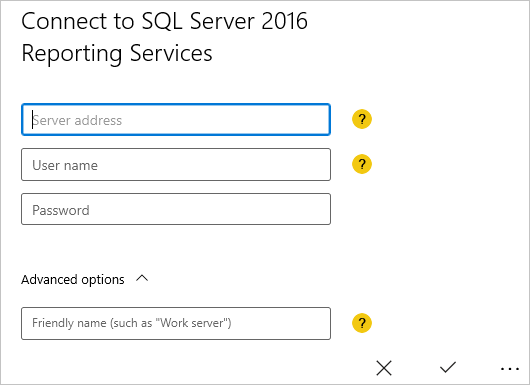
Klepnutím na značku zaškrtnutí se připojte.
Server se teď zobrazí v navigačním podokně.
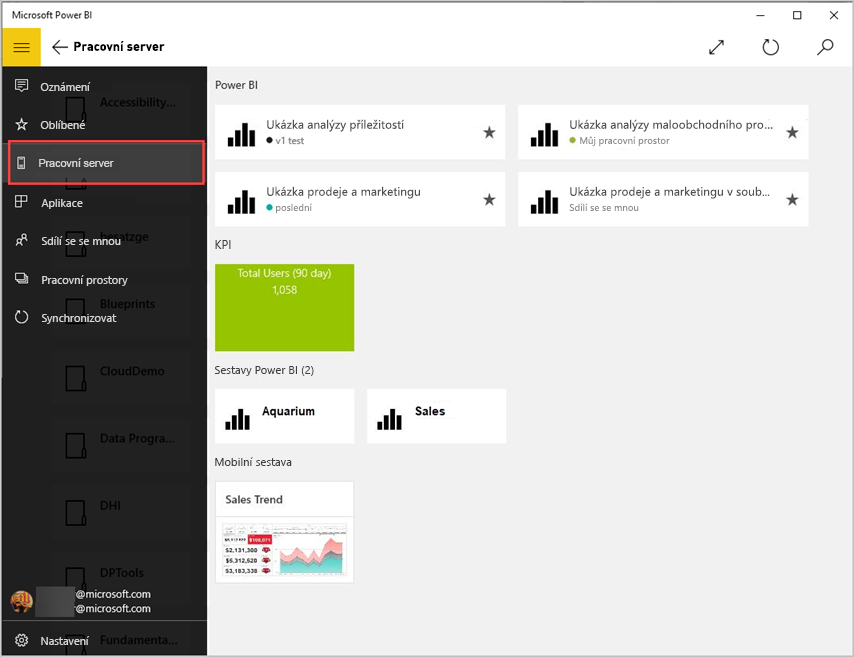
Tip
Klepnutím na tlačítko globální navigace
 můžete kdykoli přejít mezi mobilními sestavami služby Reporting Services a řídicími panely v služba Power BI.
můžete kdykoli přejít mezi mobilními sestavami služby Reporting Services a řídicími panely v služba Power BI.Poznámka:
Servery sestav nakonfigurované s vlastními porty nejsou podporovány a nelze k němu získat přístup z aplikace Power BI pro Windows.
Zobrazení klíčových ukazatelů výkonu služby Reporting Services v aplikaci Power BI
Klíčové ukazatele výkonu služby Reporting Services a sestavy Power BI se zobrazují ve stejných složkách, které jsou na webovém portálu služby Reporting Services.
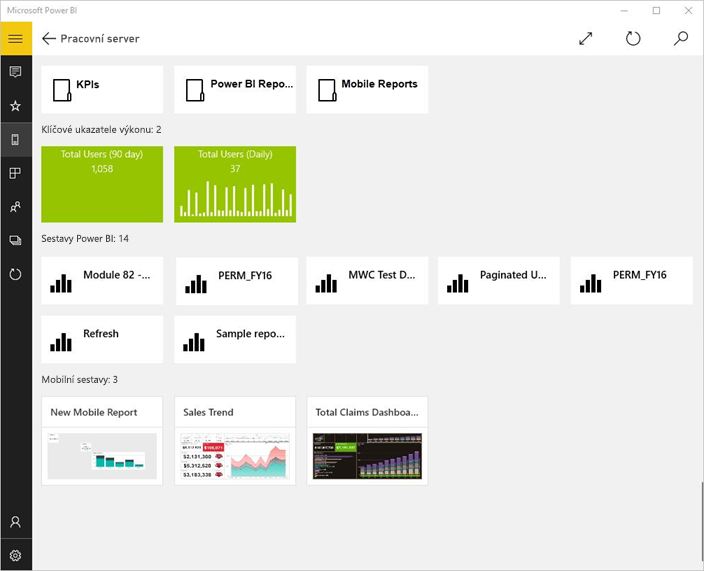
Klepnutím na klíčový ukazatel výkonu ho zobrazíte v detailním režimu.
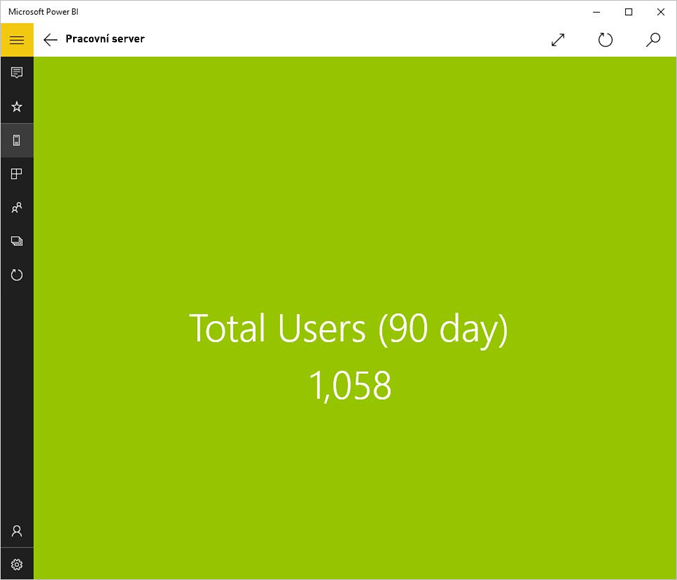
Zobrazení oblíbených klíčových ukazatelů výkonu a sestav
Klíčové ukazatele výkonu a sestavy Power BI můžete označit jako oblíbené na webovém portálu služby Reporting Services a pak je zobrazit na zařízení s Windows. Stačí kliknout na ikonu Oblíbené v navigačním podokně, aby se zobrazila stránka Oblíbené, a potom klepněte na kartu s názvem serveru sestav.
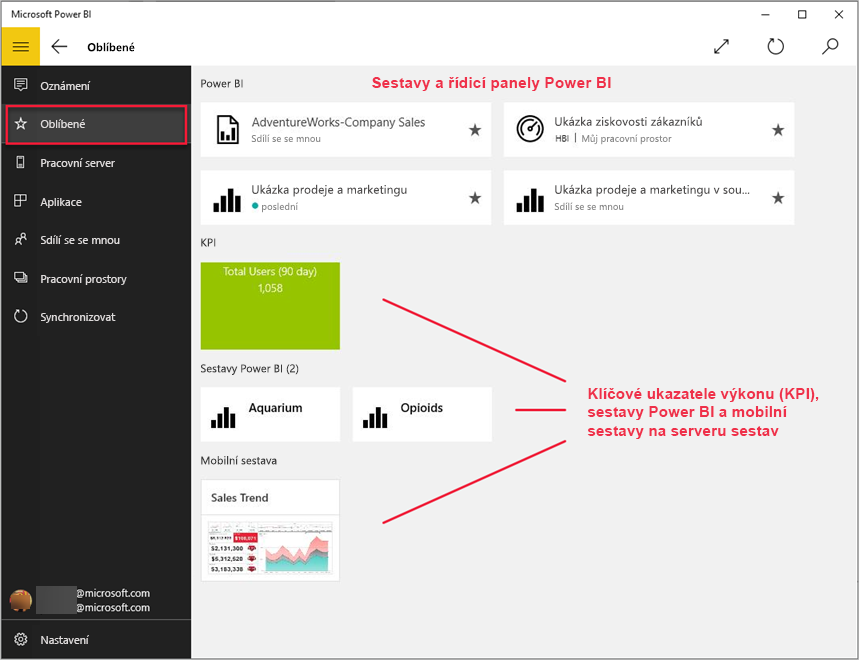
Klepnutím na další karty můžete filtrovat oblíbené položky jinými způsoby.
Přečtěte si další informace o oblíbených v mobilních aplikacích Power BI.
Odebrání připojení k serveru sestav
Z mobilní aplikace Power BI můžete být současně připojeni jenom k jednomu serveru sestav. Pokud se chcete připojit k jinému serveru, musíte se odpojit od aktuálního serveru.
V dolní části navigačního podokna klepněte na Nastavení, klepněte na server, od kterého se chcete odpojit, a zvolte Odebrat server.
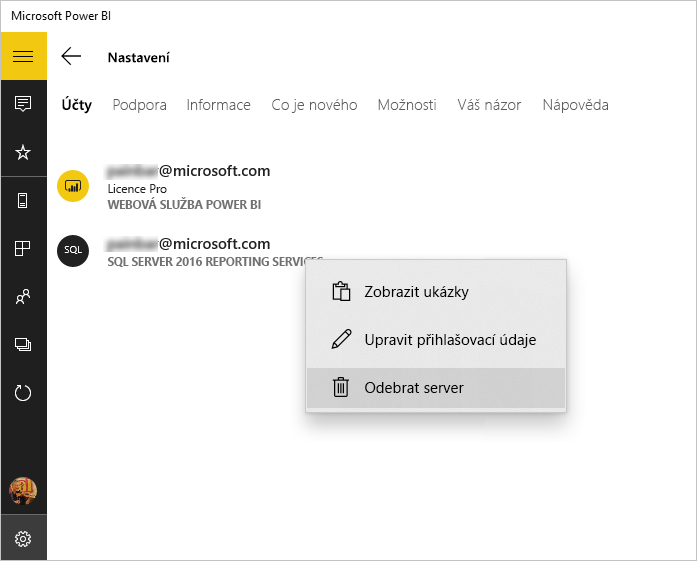
Vytváření mobilních sestav a klíčových ukazatelů výkonu služby Reporting Services
Klíčové ukazatele výkonu služby Reporting Services nevytvoříte v aplikaci Power BI. Vytvoříte je v aplikaci SQL Server Mobile Report Publisher a webovém portálu služby SQL Server 2016 Reporting Services.